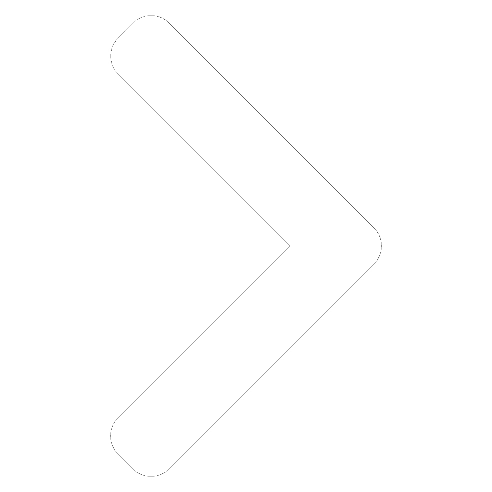
Manter uma assinatura no Gmail é importante para que as pessoas possam não apenas identificar quem é você, mas também te encontrar com mais facilidade em outros canais de comunicação. Por isso, a seguir, o 33Giga te ensina a configurar a assinatura no computador e no celular. Confira:
Leia mais:
10 dicas para organizar sua caixa de entrada no Gmail
Novos filtros do Gmail facilitam a busca por e-mails e anexos
No computador:
1 – Clique na engrenagem no canto superior direito da tela.
2 – Entre em Configurações.
3 – Procure pela área Assinatura. Marque o campo relativo ao seu endereço de e-mail e escreva a sua assinatura no quadro vazio.
4 – Para confirmar, clique em Salvar alterações no fim da página.
No celular:
1 – Toque nos três risquinhos no canto superior esquerdo da tela.
2 – Na aba que se abrir, procure por Configurações.
3 – Se você tiver mais de uma conta conectada ao Gmail, selecione para qual delas deseja criar a assinatura.
4 – Na área Geral, toque em Assinatura para dispositivo móvel.
5 – Escreva sua assinatura e confirme em OK.
Quer ficar por dentro do mundo da tecnologia e ainda baixar gratuitamente nosso e-book Manual de Segurança na Internet? Clique aqui e assine a newsletter do 33Giga
No álbum, confira o passo a passo ilustrado (clique nas imagens para ampliar). Basta acompanhar os quadrinhos vermelhos para configurar a sua assinatura no Gmail:
Atenção! Os comentários do site são via Facebook. Lembre-se de que o comentário é de inteira responsabilidade do autor e não expressa a opinião do jornal. Comentários que violem a lei, a moral e os bons costumes ou violem direitos de terceiros poderão ser denunciados pelos usuários e sua conta poderá ser banida.



 Santo Andre 16° C
Santo Andre 16° C
 São Caetano 16° C
São Caetano 16° C


















